Comment désactiver l’appareil photo de l’écran de verrouillage de l’iPhone dans iOS 17
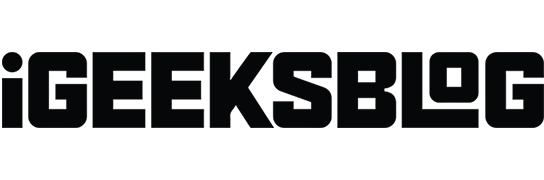
Faire glisser votre doigt vers la gauche sur l’écran de verrouillage de votre iPhone ouvre l’appareil photo. Cette fonctionnalité d’accès rapide est généralement pratique, mais elle peut aussi être ennuyeuse ou indésirable. Par exemple, puisque l’application Appareil photo s’ouvre sans avoir besoin de déverrouiller votre téléphone, n’importe qui peut y accéder et prendre des photos non autorisées. Vous souhaiterez peut-être désactiver l’appareil photo de l’écran de verrouillage de votre iPhone, suivez ces étapes pratiques.
- Comment supprimer l’accès à la caméra depuis l’écran de verrouillage de l’iPhone
- Désactiver le centre de contrôle, Siri et le centre de notifications depuis l’écran de verrouillage de l’iPhone
Comment supprimer l’accès à la caméra depuis l’écran de verrouillage de l’iPhone
- Accédez à Paramètres → Temps d’écran.
- Si c’est la première fois que vous utilisez Screen Time, vous verrez un résumé de la fonctionnalité. Maintenant, appuyez sur Continuer . Il vous sera demandé si l’iPhone vous appartient ou appartient à vos enfants. Sélectionnez l’option appropriée.
- Faites défiler vers le bas, sélectionnez Restrictions relatives au contenu et à la confidentialité et activez- le .
- Maintenant, sur le même écran, appuyez sur Applications autorisées .
- Désactivez la caméra .
C’est ça. Désormais, lorsque vous verrouillez votre écran et faites glisser votre doigt vers la gauche, l’application Appareil photo ne s’ouvrira plus.
Cependant, lorsque vous utilisez Screen Time pour désactiver l’accès à l’appareil photo depuis l’écran de verrouillage de votre iPhone, l’application Appareil photo est également supprimée de l’écran d’accueil. Vous ne pourrez donc plus du tout utiliser l’application. Mais ne vous inquiétez pas, il existe de nombreuses autres excellentes applications d’appareil photo que vous pouvez essayer.
Bien sûr, si vous souhaitez restaurer l’accès à la caméra par défaut, suivez simplement les étapes ci-dessus et activez l’application sous Applications autorisées.
Si votre iPhone exécute iOS 11 ou une version antérieure, vous pouvez empêcher l’accès à l’appareil photo depuis l’écran de verrouillage de votre iPhone en activant Restrictions .
Une fois que vous avez configuré les restrictions, suivez les étapes ci-dessous :
- Ouvrez les paramètres sur votre iPhone
- Appuyez sur Général → Restrictions.
- Entrez votre mot de passe de restrictions que vous avez configuré lors de l’activation des restrictions.
- Désactivez l’ option Caméra .
C’est ça! Désormais, l’appareil photo ne sera plus accessible depuis l’écran de verrouillage et sera également absent de votre iPhone. Vous pouvez le récupérer à tout moment en répétant les étapes ci-dessus et en activant l’option Caméra.
Désactiver le centre de contrôle, Siri et le centre de notifications depuis l’écran de verrouillage de l’iPhone
iOS vous permet de désactiver d’autres options de l’écran de verrouillage telles que le Centre de contrôle, la vue Aujourd’hui, Siri, le Centre de notifications, etc.
- Ouvrez l’ application Paramètres et appuyez sur Face ID et code d’accès (ou Touch ID et code d’accès sur les appareils plus anciens).
- Entrez votre mot de passe .
- Faites défiler vers le bas et sélectionnez Autoriser l’accès lorsqu’il est verrouillé.
- Ici, vous pouvez désactiver les fonctionnalités que vous souhaitez supprimer de l’écran de verrouillage de votre iPhone
.
Il est facile d’activer les fonctionnalités plus tard si vous souhaitez les récupérer. De plus, la suppression de ces options de l’écran de verrouillage ne les désactivera pas sur votre écran d’accueil. Ils restent donc accessibles comme d’habitude lorsque vous déverrouillez votre téléphone.
En résumé !
Vous préférez accéder à l’appareil photo depuis votre écran de verrouillage pour capturer des photos en un tournemain ? Ou allez-vous le supprimer pour empêcher toute utilisation non autorisée ou accidentelle ? Partagez votre opinion dans les commentaires ci-dessous.
Vous souhaiterez peut-être également faire référence à ces articles :



Laisser un commentaire